在word中给离页连接符添加绿色渐变和阴影
1、打开word2007,进入其主界面中;

2、点击插入,选择形状工具,在流程图中点击离页连接符;
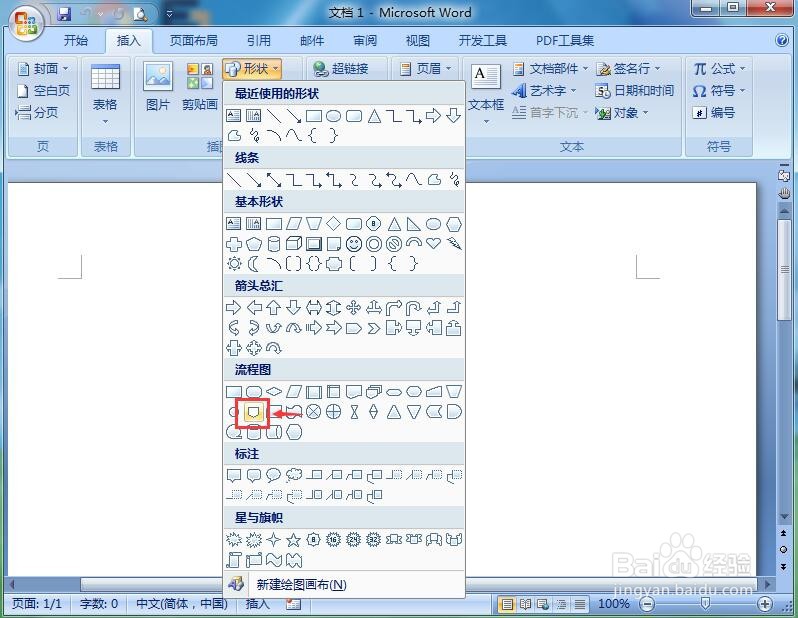
3、按下鼠标左键,拖动鼠标,画出一个离页连接符;
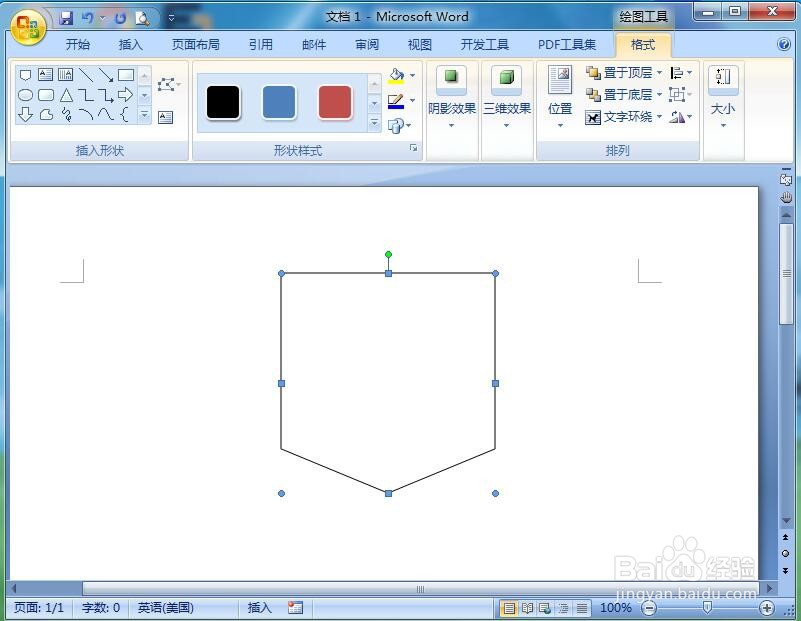
4、在形状样式中点击绿色、透视阴影;

5、点击形状填充,选择渐变下的其他渐变;
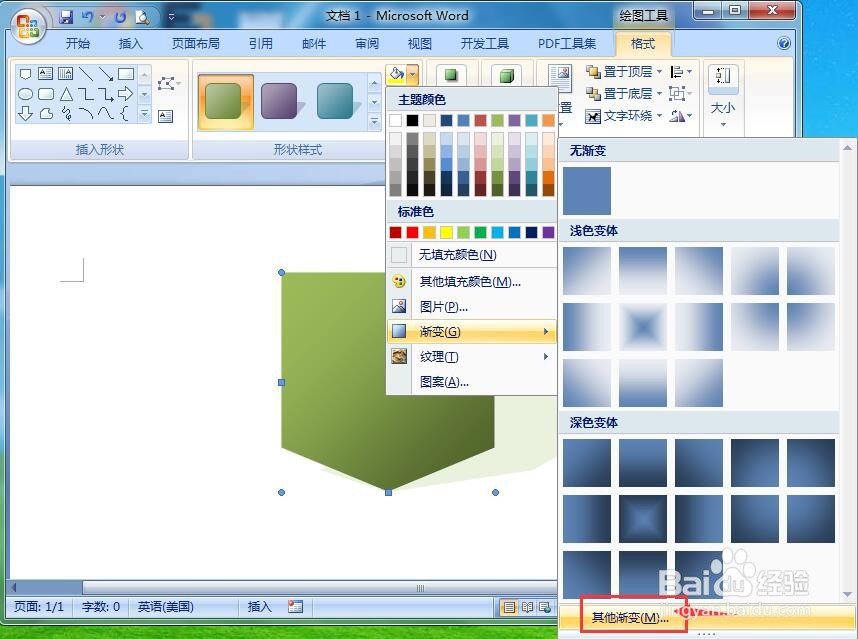
6、选择双色,将颜色2设为白色,按确定;

7、我们就在word中给离页连接符填充上了绿色渐变和阴影。

声明:本网站引用、摘录或转载内容仅供网站访问者交流或参考,不代表本站立场,如存在版权或非法内容,请联系站长删除,联系邮箱:site.kefu@qq.com。
阅读量:160
阅读量:29
阅读量:81
阅读量:149
阅读量:52